Es verwundert, dass eine einfache Funktion wie Always on Top für Windows immer noch nicht Teil des Kernsystems von Mac OS ist. Schließlich ist das Mac OS in gewisser Weise die Premium-Version der Open-Source-Linux-Plattform. Und diese Funktion fehlt auf der Open-Source-Plattform nicht.

Nur weil Always on Top keine Option ist, wenn Sie mit der rechten Maustaste auf Ihr Anwendungsfenster auf Ihrem Mac klicken, bedeutet das nicht, dass es keine Problemumgehungen gibt. So können Sie Always on Top für Windows unter Mac OS implementieren.
Zu Beginn müssen Sie die neueste mySIMBL-Version herunterladen. Extrahieren Sie die Datei master.zip und greifen Sie auf die mySIMBL-App zu.
Dieser Vorgang mag etwas unkompliziert erscheinen, aber einige Benutzer berichten, dass er nicht immer so einfach funktioniert. Wenn bei der Installation Probleme auftreten, können Sie etwas tun.
Sie können den Systemintegritätsschutz deaktivieren, bevor Sie versuchen, SIMBL erneut zu installieren. Dazu müssen Sie Ihren Computer neu starten und dann während des Starts Befehlstaste-R gedrückt halten. Diese Aktion hilft Ihnen, in den Wiederherstellungsmodus zu wechseln.
– Keine Sorge. Sie aktivieren den Systemintegritätsschutz, sobald SIMBL installiert ist.–
Greifen Sie vom Wiederherstellungsbildschirm aus über die Tastenkombination oder über Dienstprogramme auf das Terminal zu . Geben Sie im Terminal "csrutil disable" ein .“ Dieser Befehl deaktiviert den Systemintegritätsschutz.
Starten Sie Ihren Computer erneut und melden Sie sich normal an.
Jetzt möchten Sie SIMBL in den Anwendungsordner verschieben. Sie können dies tun, wenn Sie von einer Nachricht aufgefordert werden, die lauten sollte:
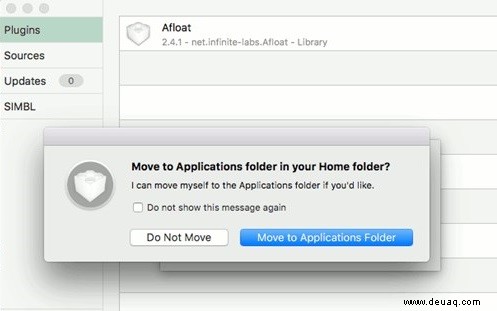
Sobald SIMBL auf Ihrem System installiert ist, erhalten Sie die Float-Sammlung von der Github-Seite. Verwenden Sie den Finder , um zum Bundle-Ordner zu navigieren . Sie werden zwei Dateien bemerken:„SIMBLE-0.9.9.pkg “ und „Float.bundle .’
Sie möchten das „Afloat.bundle“ ziehen ’-Datei in Ihr mySIMBL-Fenster . Ziehen Sie die Datei einfach per Drag-and-Drop.
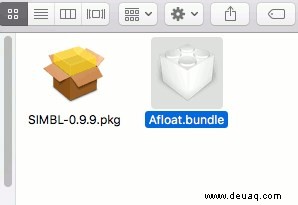
Nachdem Sie den obigen Schritt abgeschlossen haben, vergewissern Sie sich, dass Sie eine Benachrichtigung erhalten, dass Float unter den Plugins aufgeführt, was durch einen grünen Punkt daneben dargestellt wird.
Starten Sie Ihre Maschine neu. Wenn Sie sich wieder anmelden, öffnen Sie die Afloat-App . Gehen Sie von dort zu den Fensteroptionen und klicken Sie auf „Über Wasser bleiben “ innerhalb der Liste. Dieser Vorgang sollte Ihnen die Option Über Wasser bleiben bieten für einige Ihrer Anwendungen.
Erwarten Sie nicht, dass es auf allen Ihren Apps funktioniert. Die Option Über Wasser bleiben funktioniert nur mit Apps, die mit SIMBL kompatibel sind . Für Apps, die Keep Afloat erkennen , sollte es so aussehen:
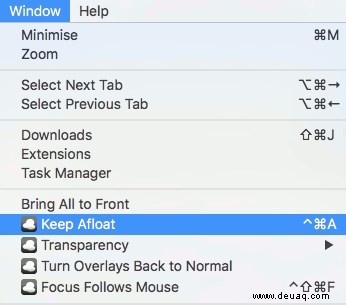
Je nachdem, wie Sie SIMBL installiert haben, müssen Sie möglicherweise noch etwas tun. Ja, Sie haben es erraten, das System Integrity Protocol wieder zu aktivieren . Gehen Sie zurück zum Terminal des Wiederherstellungsmodus und geben Sie „csrutil enable ein .“
Starten Sie Ihren Computer neu und Sie können loslegen.
Schlusswort
Obwohl es wie Float aussieht löst das Problem Always on Top Problem unter Mac OS, denken Sie daran, dass es nur mit SIMBL-kompatiblen Anwendungen funktioniert . Beispielsweise können Sie Ihren Firefox-Browser nicht behalten immer oben.
Sogar Google Chrome zeigte gemischte Ergebnisse, abhängig von der Version des Betriebssystems und der Version des SIMBL-Pakets . Um die besten Ergebnisse zu erzielen, halten Sie beide immer auf dem neuesten Stand.